Page 65 of 155

Nawigacja65
Po wprowadzeniu adresu punktu
docelowego lub interesującego
miejsca (najbliższa stacja
benzynowa, hotel itp.) obliczana jest
trasa z bieżącej lokalizacji do
wybranego celu podróży.
Prowadzenie po trasie odbywa się
poprzez polecenia głosowe i strzałki,
jak również za pomocą kolorowego
wyświetlacza z mapą.
Ważne informacje Kolejność wprowadzania adresu celu
podróży
Kolejność wprowadzania elementów
adresu zależy od kraju, którym
znajduje się cel podróży.
■ Albania, Andorra:
■ Austria, Białoruś, Belgia, Bośnia i Hercegowina, Bułgaria,
Chorwacja, Czechy, Dania,
Estonia, Finlandia, Grecja, Węgry,
Włochy, Lichtenstein, Litwa,
Luksemburg, Macedonia,
Mołdawia, Monako, Holandia,Norwegia, Polska, Portugalia,
Rumunia, Rosja, San Marino,
Serbia, Słowacja, Słowenia,
Hiszpania, Szwecja, Szwajcaria,
Turcja, Watykan:
pocztowy>
■ Francja:
pocztowy>
■ Niemcy:
pocztowy>
lub
■ Gibraltar, Irlandia:
■ Wielka Brytania:
lub
■ Łotwa, Ukraina:
■ Czarnogóra:
pocztowy>
System komunikatów drogowych
TMC i dynamiczna nawigacja
System komunikatów drogowych
TMC odbiera wszystkie bieżące
informacje dotyczące ruchu
drogowego ze stacji TMC. Te
informacje są uwzględniane w
obliczeniach całej trasy. W ramach
tego procesu trasa jest planowana w
taki sposób, aby omijane były
miejsca, gdzie występują problemy
związane z ruchem drogowym lub
zdarzenia odpowiadające
ustawionym wstępnie kryteriom.
Jeśli podczas aktywnego
prowadzenia do celu wystąpi problem w ruchu drogowym, w zależności od
ustawień, pojawi się komunikat
zalecający zmianę trasy.
Page 66 of 155

66Nawigacja
Informacje systemu TMC pojawiają
się na mapie poglądowej w postaci
symboli lub jako szczegółowy tekst w menu komunikatów TMC.
Aby system mógł wykorzystywać
informacje TMC, musi odbierać
sygnały ze stacji TMC w danym
regionie.
Stacje nadające informacje TMC
można wybrać w menu nawigacji
3 66.
Dane kartograficzne
W systemie audio-nawigacyjnym są
zapisane wszystkie potrzebne dane
kartograficzne. W celu uaktualnienia
oprogramowania kartograficznego za pomocą karty SD należy
skontaktować się z centrum Opel Partner.
Obsługa
Informacje na wyświetlaczu
mapy Aby wyświetlić mapę nawigacyjną,
nacisnąć przycisk ; a potem wybrać
ikonę NAWIG .Funkcja prowadzenia po trasie jest
wyłączona
Aktualną lokalizację wskazuje ikona
pojazdu.
Po około 15 sekundach, zasobnik aplikacji i interaktywny pasek wyboru
znikają, aby wyświetlić
pełnoekranowy widok mapy.
Aby ponownie wyświetlić zasobnik
aplikacji i interaktywny pasek wyboru,
stuknąć w dowolne miejsce na
ekranie.
Funkcja prowadzenia po trasie jest
włączona
Wyświetlacz środkowy:
Page 67 of 155

Nawigacja67
■ Wyświetla się widok mapy.
■ Aktywna trasa jest zaznaczona kolorową linią.
■ Poruszający się pojazd jest przedstawiony w postaci kółka.
■ Następny manewr skrętu jest wskazywany przez symbol strzałki
z prawej strony ekranu.
■ Wskazówki dotyczące wyboru pasa ruchu są wyświetlane z lewej
strony ekranu.
■ Godzina przyjazdu pokazuje się nad symbolem strzałki.
■ Odległość do następnego manewru skrętu pokazuje się pod
symbolem strzałki.
Wyświetlacz informacyjny kierowcy,
motyw Sport:
■ Wyświetla się nazwa trasy, na
której aktualnie znajduje się pojazd.
■ Następny manewr skrętu jest wskazywany przez symbol strzałki.
■ Wyświetla się odległość do następnego manewru skrętu.
Obsługa mapy
Przewijanie
Aby przewinąć mapę, można
opcjonalnie:
■ Dotknąć palcem dowolnego miejsca na ekranie i przesunąć go
w górę, w dół, w lewo lub w prawo,
w zależności od kierunku, w którym ma być przewinięta mapa.
■ Dotknąć dwoma palcami panelu dotykowego i przesunąć je w górę,
w dół, w lewo lub w prawo, w
zależności od kierunku, w którym
ma być przewinięta mapa.
Mapa przesuwa się odpowiednio i
wyświetla się nowy obszar.
Aby wrócić do bieżącej lokalizacji,
wybrać przycisk ekranowy RESET na
interaktywnym pasku wyboru.
Środkowanie
Stuknąć żądaną lokalizację na
ekranie. Mapa wyśrodkowuje się na
tej lokalizacji.
W odpowiednim miejscu wyświetla
się czerwony symbol v a w etykiecie
pokazuje się właściwy adres.
Page 68 of 155

68Nawigacja
Aby wrócić do bieżącej lokalizacji,
wybrać przycisk ekranowy RESET na
interaktywnym pasku wyboru.
Przybliżanie
Aby przybliżyć wybraną lokalizację na mapie, wybrać przycisk ekranowy
POWIĘKSZ .
Aby anulować przybliżenie i wyświetlić większy obszar wokół
wybranej lokalizacji, wybrać przycisk
ekranowy POMNIEJSZ .
Przycisk przeglądania
Podczas aktywnego prowadzenia po
trasie, na interaktywnym pasku
wyboru wyświetla się przycisk
ekranowy PRZEGLĄD .
Aby wyświetlić przegląd bieżącej
aktywnej trasy na mapie, wybrać
przycisk ekranowy PRZEGLĄD.
Przycisk ekranowy zmienia się w
RESET .
Aby powrócić do normalnego widoku,
wybrać przycisk ekranowy RESET.
Zmiana widoku mapy
Aby przełączać między różnymi
widokami mapy ( Widok 3D, Widok w
kierunku jazdy , Na północ ), należy
kilkakrotnie wybierać przycisk
ekranowy x w zasobniku aplikacji.
Uwaga
Widok mapy można dostosować
również za pomocą menu nawigacji
(patrz niżej).
Informacje o bieżącej lokalizacji
Wybrać przycisk ekranowy MENU na
interaktywnym pasku wyboru, aby
wyświetlić menu nawigacji.
Wybrać pozycję Aktualna pozycja
pojazdu listy, aby wyświetlić
odpowiednie podmenu ze
szczegółowymi informacjami o
najbliższych adresach,
współrzędnych oraz interesujących
miejscach ( 3 73) wokół bieżącej
lokalizacji.
Page 69 of 155

Nawigacja69
Najbliższy adres
W tym submenu można zapisywać w
systemie najbliższy adres.
Wybrać przycisk ekranowy Najbliż.
adres , aby wyświetlić szczegółowy
widok celu podróży.
Szczegółowy opis zapisywania
adresu
■ jako kontaktu lub przypisywania adresu do kontaktu 3 34.
■ jako pozycji ulubionej 3 29.
Interesujące miejsca
Z tego podmenu można rozpocząć
prowadzenie po trasie do jednego z
najbliższych interesujących miejsc.
Wybrać żądany punkt
zainteresowania. Wyświetli się
szczegółowy widok celu podróży.
Wybrać przycisk ekranowy Start.
Szczegółowy opis wprowadzania
celu podróży 3 73.
Widok mapy
Widok
Wybrać przycisk ekranowy MENU na
interaktywnym pasku wyboru a
następnie pozycję Pokaż mapę listy,
aby wyświetlić odpowiednie
podmenu.
Wybrać żądany widok mapy ( Widok
3D , Widok w kierunku jazdy , Na
północ ).Informacje audio
Jeśli jest aktywna opcja Informacje
audio , ekranowe przyciski sterujące
systemu audio wyświetlają się na
interaktywnym pasku wyboru w
widoku mapy.
Wybrać przycisk ekranowy MENU na
interaktywnym pasku wyboru a
następnie pozycję Pokaż mapę listy,
aby wyświetlić odpowiednie
podmenu.
Dla opcji Informacje audio wybrać
ustawienie Wł. lub Wył. .
Tryb wyświetlania
Wybrać przycisk ekranowy MENU na
interaktywnym pasku wyboru a następnie pozycję Pokaż mapę listy,
aby wyświetlić odpowiednie
podmenu.
Wybrać opcję Tryb dzienny / nocny ,
aby wyświetlić odpowiednie
podmenu.
W zależności od oświetlenia
zewnętrznego, włączyć Dzienny lub
Nocny .
Page 70 of 155

70Nawigacja
Jeśli ekran ma być dopasowywany
automatycznie, uaktywnić pozycję
Autom menu.
Ikony POI
Wybrać przycisk ekranowy MENU na
interaktywnym pasku wyboru a
następnie pozycję Pokaż symbole
POI listy, aby wyświetlić odpowiednie
podmenu.
Jeśli jest aktywna opcja Symbole
POI , na mapie wyświetlają się ikony
interesujących miejsc w sąsiedztwie
bieżącej lokalizacji i wzdłuż trasy.
Dla opcji Symbole POI wybrać
ustawienie Wł. lub Wył. .
Jeśli opcja Symbole POI jest
ustawiona na Wł., wybrać kategorie
POI, które mają być wyświetlane.
Wybrać Usuń wszystkie , aby
anulować wybór wszystkich kategorii.
Zarządzanie danymi systemu nawigacyjnego
Wybrać przycisk ekranowy MENU na
interaktywnym pasku wyboru a
następnie pozycję Dane osobiste
listy.Wyświetla się lista różnych lokalizacji,
w których są zapisywane dane
aplikacji nawigacyjnej.
Lista kontaktów
Wybrać opcję Książka adresowa , aby
wyświetlić odpowiednie podmenu.Usuwanie wszystkich wpisów
Aby usunąć wszystkie wpisy z listy
kontaktów, wybrać pozycję Usuń
wszystkie pozycje listy. Wyświetli się
zgłoszenie konwersacyjne.
Potwierdzić komunikat, aby usunąć
całą listę kontaktów.Edytowanie listy kontaktów
Wybrać Edytuj książkę adresową ,
aby wyświetlić listę kontaktów.
Szczegółowy opis edytowania listy
kontaktów 3 34.
Lista ostatnich celów podróży
Wybrać opcję Ostatnie cele, aby
wyświetlić odpowiednie podmenu.
Usuwanie wszystkich celów podróży
Aby usunąć wszystkie wpisy z listy
ostatnich celów podróży, wybrać
pozycję listy Usuń wszystkie cele .
Wyświetli się zgłoszenie
konwersacyjne.
Potwierdzić komunikat, aby usunąć
całą listę ostatnich celów podróży.Usuwanie poszczególnych celów
podróży
Wybrać Usuń niektóre cele , aby
wyświetlić listę ostatnich celów
podróży.
Aby usunąć cel podróży, wybrać
ikonę ─ przy odpowiednim celu
podróży. Wyświetli się zgłoszenie
konwersacyjne.
Potwierdzić komunikat, aby usunąć
cel podróży.
Pobrane POI
Wybrać opcję MyPOI, aby wyświetlić
odpowiednie podmenu.
Interesujące miejsca (POI), które
zostały wcześniej pobrane do
systemu, mogą zostać usunięte. Inne POI pozostaną w systemie.
Page 71 of 155

Nawigacja71
Usuwanie wszystkich pobranych POIAby usunąć wszystkie wpisy z listy
kontaktów, wybrać pozycję Usuń
wszystkie MyPOI listy. Wyświetli się
zgłoszenie konwersacyjne.
Potwierdzić komunikat, aby usunąć
całą listę POI.Usuwanie kategorii
Wybrać Usuń kategorie
indywidualne , aby wyświetlić listę
kategorii POI.
Aby usunąć kategorię, wybrać ikonę ─ przy odpowiedniej kategorii.
Wyświetli się zgłoszenie
konwersacyjne.
Potwierdzić komunikat, aby usunąć
kategorię.
Przesyłanie danych celu podróży do
urządzenia USB
W celu późniejszego wykorzystania
można zapisać listę kontaktów
pojazdu oraz wcześniej pobrane POI
(patrz „Tworzenie i pobieranie POI
zdefiniowanych przez użytkownika”
poniżej) w urządzeniu USB:
Wybrać pozycję Upload
zachowanych danych lokal. .
Lista kontaktów i dane POI są
zapisywane w podłączonym
urządzeniu USB w folderach „F:
\myContacts” i odpowiednio „F:
\myPOIs”, gdzie „F:\” jest katalogiem
głównym urządzenia USB.
Uwaga
Tę funkcję można wykonać tylko
wtedy, gdy podłączone jest
urządzenie USB z wystarczającą
ilością wolnego miejsca w pamięci.
Pobieranie danych kontaktów Można wymieniać listę kontaktów
danego pojazdu z systemami audio-
nawigacyjnymi innych pojazdów.
Aby przesłać dane do urządzenia
USB, patrz „Przesyłanie danych
nawigacyjnych do urządzenia USB”
powyżej.
Podłączyć urządzenie USB do
systemu audio-nawigacyjnego
innego samochodu 3 58.
Wyświetla się komunikat z prośbą o potwierdzenie pobrania.
Po potwierdzeniu dane kontaktów są
pobierane przez system audio-
nawigacyjny.Pobrane kontakty można potem
wybierać w menu KONTAKTY 3 34.
Tworzenie i pobieranie punktów POI zdefiniowanych przez
użytkownika (MyPOI)
Dodatkowo, oprócz wstępnie
zaprogramowanych POI już
zapisanych w systemie audio-
nawigacyjnym, można tworzyć
zdefiniowane przez użytkownika POI, które spełniają jego indywidualne
wymagania. Po utworzeniu, takie
zdefiniowane przez użytkownika
punkty POI można pobrać do
systemu Infotainment.
Dla każdego POI należy podać
odpowiednie współrzędne GPS
(wartości długości i szerokości
geograficznej) lokalizacji oraz nazwę
opisową.
Po pobraniu danych POI przez
system audio-nawigacyjny można
znaleźć odpowiednie POI jako
wybieralne cele podróży w menu
MyPOI , patrz „Wybieranie
Page 72 of 155

72Nawigacja
intersującego miejsca” w rozdziale
„Wprowadzanie celu podróży”
3 73.
Tworzenie pliku tekstowego z danymi
POI
Utworzyć plik tekstowy (np.
korzystając z prostego edytora
tekstów) z dowolną nazwą i
rozszerzeniem .poi, np.
„TomsPOIs.poi”.
Uwaga
Podczas zapisywania pliku tekstowego należy wybrać standard
kodowania znaków UTF-8
(Unicode). W przeciwnym razie
dane POI mogą nie zostać
prawidłowo zaimportowane do
systemu.
Wpisać dane POI do pliku
tekstowego w następującym
formacie:
Długość geograficzna, szerokość
geograficzna, „Nazwa POI”,
„Dodatkowe informacje”, „Numer
telefonu”
Przykładowo:
7.0350000, 50.6318040, "Michaels
Home", "Bonn, Hellweg 6",
"02379234567" , patrz ilustracja
powyżej.
Współrzędne GPS muszą być
wyrażone w stopniach dziesiętnych i
mogą być podane np. na podstawie mapy topograficznej.
Dodatkowe informacje i numer
telefonu są opcjonalne. Jeśli np. nie
są wymagane żadne dodatkowe
informacje, należy wprowadzić "" we
właściwym miejscu.
Przykład:
7.0350000, 50.6318040, "Michaels
Home", "", "02379234567" .
Długość nazwy POI ani ciągu
tekstowego dodatkowych informacji
nie może przekraczać 60 znaków.
Numer telefonu nie może
przekraczać 30 znaków.
Dane POI dla każdego adresu
docelowego należy wprowadzać w
jednej, oddzielnej linii, patrz ilustracja
powyżej.
Zapisywanie danych POI na karcie
pamięci USB
W katalogu głównym pamięci USB
utworzyć folder o nazwie „ myPOIs”,
np. „F:\myPOIs”, gdzie „F:\” jest
katalogiem głównym pamięci USB.
W folderze „myPOIs” zapisać plik
tekstowy z POI użytkownika, np.
„F:\myPOIs\TomsPOIs.poi”.
 1
1 2
2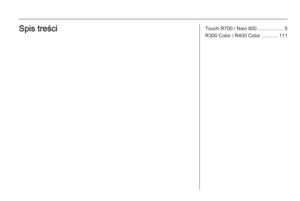 3
3 4
4 5
5 6
6 7
7 8
8 9
9 10
10 11
11 12
12 13
13 14
14 15
15 16
16 17
17 18
18 19
19 20
20 21
21 22
22 23
23 24
24 25
25 26
26 27
27 28
28 29
29 30
30 31
31 32
32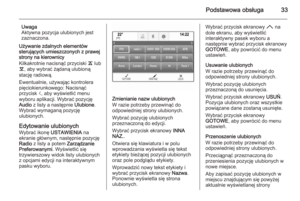 33
33 34
34 35
35 36
36 37
37 38
38 39
39 40
40 41
41 42
42 43
43 44
44 45
45 46
46 47
47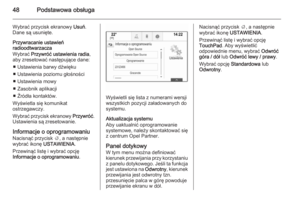 48
48 49
49 50
50 51
51 52
52 53
53 54
54 55
55 56
56 57
57 58
58 59
59 60
60 61
61 62
62 63
63 64
64 65
65 66
66 67
67 68
68 69
69 70
70 71
71 72
72 73
73 74
74 75
75 76
76 77
77 78
78 79
79 80
80 81
81 82
82 83
83 84
84 85
85 86
86 87
87 88
88 89
89 90
90 91
91 92
92 93
93 94
94 95
95 96
96 97
97 98
98 99
99 100
100 101
101 102
102 103
103 104
104 105
105 106
106 107
107 108
108 109
109 110
110 111
111 112
112 113
113 114
114 115
115 116
116 117
117 118
118 119
119 120
120 121
121 122
122 123
123 124
124 125
125 126
126 127
127 128
128 129
129 130
130 131
131 132
132 133
133 134
134 135
135 136
136 137
137 138
138 139
139 140
140 141
141 142
142 143
143 144
144 145
145 146
146 147
147 148
148 149
149 150
150 151
151 152
152 153
153 154
154






